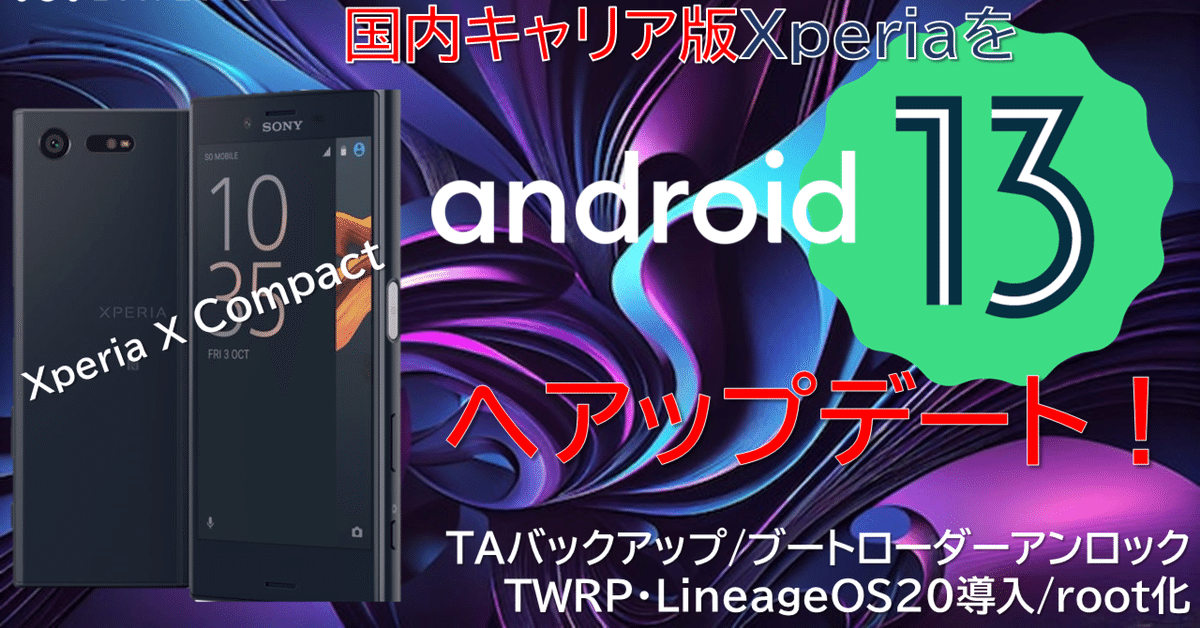
【LineageOS】改造が不可能とされている国内(docomo)版XperiaにAndroid13ベースのカスタムROMを導入
今回は国内(ドコモ)版のXperia X Compact(SO-02J)の
①TA領域バックアップ
②ブートローダーアンロック(BLU)の制限解除
③ブートローダーアンロック
④Android13ベースのカスタムROM(LineageOS20)導入
⑤root化
を行っていきます。
Xperia X Compactについて
2016年11月2日にNTTドコモが発売したスマートフォン。
Xperiaシリーズで初めてUSB Type-C端子を搭載した機種である。
画面サイズ4.6インチ(HD)、SoCはQualcommSnapdragon 650 MSM8956(6コア)を搭載し、現在のAndroidバージョンは8.0。
SO-02J - Wikipedia
Xperia(エクスペリア) X Compact ドコモ SO-02J | デザイン | Xperia(エクスペリア) | ソニー (sony.jp)
国内版Xperiaの改造が困難である理由
日本国内向けに販売されているXperiaの場合、ソフトウェアの改編などを防止するためにブートローダーアンロックが初期設定で制限されています。
そのため、ブートローダーアンロックを行ってroot化やカスタムROM導入を行うためには海外製のツール(有料)を用いて制限を解除する必要があります。
今回は当該ツールを購入したため、早速ブートローダーアンロックとカスタムROM導入、root化などを行っていきます。
警告:これ以降の操作を行うとメーカー保証の対象外とされるほか、正しく操作しなかった場合は文鎮化(端末が機能しなくなる)などを引き起こす可能性があります。作業は自己責任にて行ってください。
①TA領域のバックアップ
Xperiaでは、ブートローダーアンロックをするにあたって必須の操作があります。TA領域とよばれる領域をバックアップしておくことです。
TA領域には著作権関係のデータなどが含まれており、ブートローダーアンロックを行うと自動的に領域が削除されます(海外版・国内版共通)。
TA領域を削除してしまった場合はカメラの不良など機能が制限されるため、
・Android6.0.1のファームウェア
・TA領域をバックアップするためのツール
の2点を用いてバックアップを行います。(必要なファームウェアは機種によって異なる場合があります)
ファームウェア(FTF)ファイルの書き込み
まずは以下リンクからダウンロードしたFTFファイルを用いてOSのダウングレードを行います。
xperia_202309 directory listing (archive.org)
「34.1.B.0.336」のものを選択しダウンロードします。
ダウンロードが完了したら、次に「flashtool」をダウンロードし、インストールします。
インストールし、「flashtool64」を起動します。
画面の⚡ボタンをクリックするとこのような画面になります。
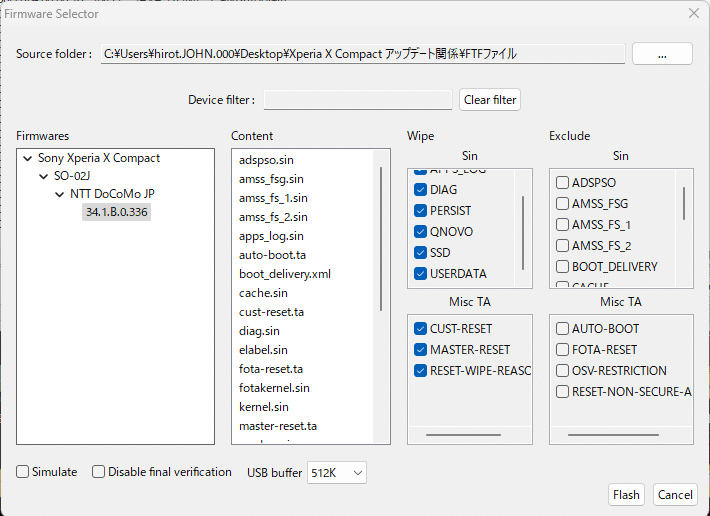
「Source folder」でFTFファイルを保存したフォルダを選択します。
次に「Wipe」項目すべてにチェックを入れ、「Exclude」項目すべてのチェックを外します。
あとは「Flash」ボタンを押し、画面の指示に従うだけです。

ダウングレードが完了したら、まずは最低限の設定のみを済ませておきます。
TA領域バックアップの続きは②の終盤で行うことになります。
②ブートローダーアンロック(BLU)の制限解除
国内版Xperiaの場合、ブートローダーアンロックに制限がかかっており、解除するには有料ツール「qUnlock tool」の購入が必要となります。
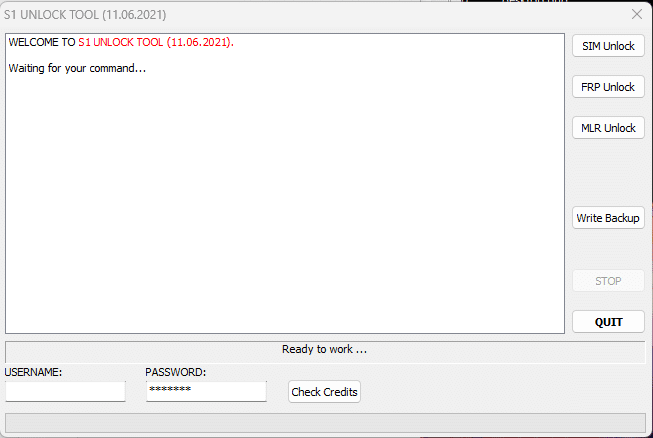
以下からツールを購入すると、メールが届くのでメールに記載されたユーザー名とパスワードをダウンロードしたソフトウェア(ソフトウェアは購入サイトからダウンロードできます)に入力し、「SIM Unlock」を選択して制限を解除します。
(ソフトウェアのバージョンによっては「Unlock」の場合もあります)
Sony Xperiaケーブルロック解除/ FRP除去 - 0カウンター対応 - qUnlock S1ロック解除ツール - ネットワークロック解除 - 電話のロック解除 |コードのロック解除 |iPhoneのロック解除 (networkunlocking.com)
解除が完了したら電話アプリを開いてダイヤルパッドに「*#*#7378423#*#*」と入力し、表示された画面で「Service info」→「Configuration」と進み、「Bootloader unlock allowed」の欄が「Yes」になっていることを確認します。

TA領域のバックアップ
今回は必要ないと判断したため省略しました。
詳細は以下のサイトに掲載されているようですのでご確認ください。
国内キャリア版XperiaをBootloader UnlockしてカスタムROMを導入する (dokokasumaho.blogspot.com)
③ブートローダーアンロック
設定から本体のIMEIを取得し、以下サイトに入力するとアンロックコードが発行されます。
https://developer.sony.com/develop/open-devices/get-started/unlock-bootloader/
本体の電源を切り、音量上ボタンを押しながらパソコンとUSBで接続するとfastbootモードになりますので、以下のコマンドを入力してください。
fastboot oem unlock 0x【アンロックコード】ブートローダーアンロックをするとデータはすべて消去されて初期化されるので、再度初期設定を行い、USBデバッグをONにしておきます。
④Android13ベースのカスタムROM(LineageOS20)導入
今回はTWRPによる導入に失敗したため、「ADB Sideload」という方法を用いてROMを導入していきます。
下準備
必要なファイルは以下からダウンロードできます。
①ROMファイル
処理が可能となるように特殊な処理を行ったzipファイルです。
(他サイトで配布されているzipファイルをそのまま使用すると導入に失敗することがあります)
https://drive.google.com/file/d/1PPASmrmQOPYECsg3FTKu3ufW-L_904B_/view?usp=sharing
ダウンロードが完了したら一旦zipファイルを複製して1つを展開、「recovery.img」を取り出して適当な場所に配置しておきます。
②GApps
「Android13」「arm64」のものを選択してダウンロードしておきます。
これらをダウンロードしたら、導入をしていきます。
導入
まず本体の電源を切り、音量上ボタンを押しながらパソコンとUSBで接続します。fastbootモードになったら準備完了です。
その状態で、次のコマンドを入力します。
fastboot flash recovery 【先ほどのrecovery.imgのパス】書き込みが完了したらUSBコードをいったん取り出し、電源ボタンと音量下ボタンを同時に押しながら本体を起動、リカバリーメニューが表示されたら手を放します。
リカバリーメニューが表示されたら、「Factory Reset」→「Format data / factory reset」の順に選択し、データを消去します。
次にメインメニューに戻り、「Apply Update」 →「Apply from ADB」の順に選択し、再びUSBケーブルでパソコンと接続します。
この状態で次のコマンドを入力します。(adb sideload)
adb -d sideload 【展開していない方のROMのzipファイルのパス】注:出力が47%で停止して失敗したかのような表示がされることがありますが、この場合出力には成功しているのでそのまま進んでください。

同じようにGAppsも書き込みます。
書き込みが完了したら、本体を再起動します。
このような初期設定画面が表示されれば完了です。
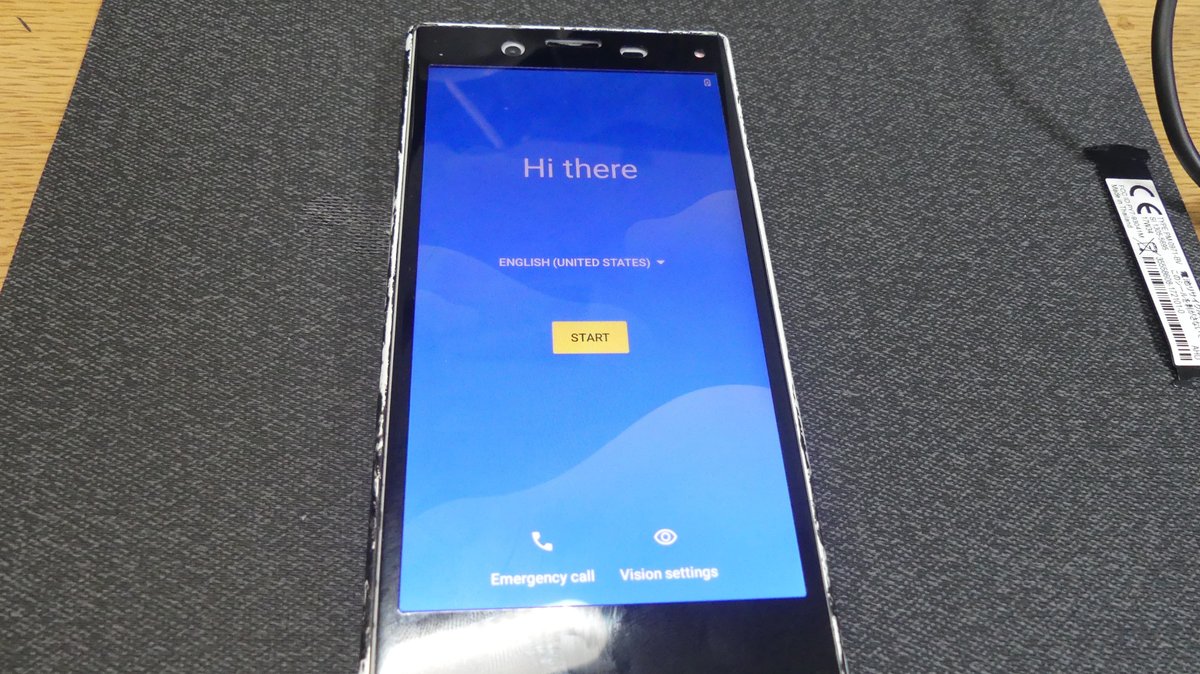

⑤root化
以下リンクよりMagiskのapkファイルをダウンロードして本体にインストールします。
注:上記リンク以外からのダウンロードは絶対にしないこと
これ以降の操作は省略します。
使用感など
総合的に正規ROMより動作が軽快になりました。
これはdocomoスマートフォンにプリインストールされているドコモ系アプリ(消去不可)がカスタムROMによって消去されていることが影響していると考えられます。
またLineageOS自体が軽量化されているようなのでそれも影響にあるものと考えられます。
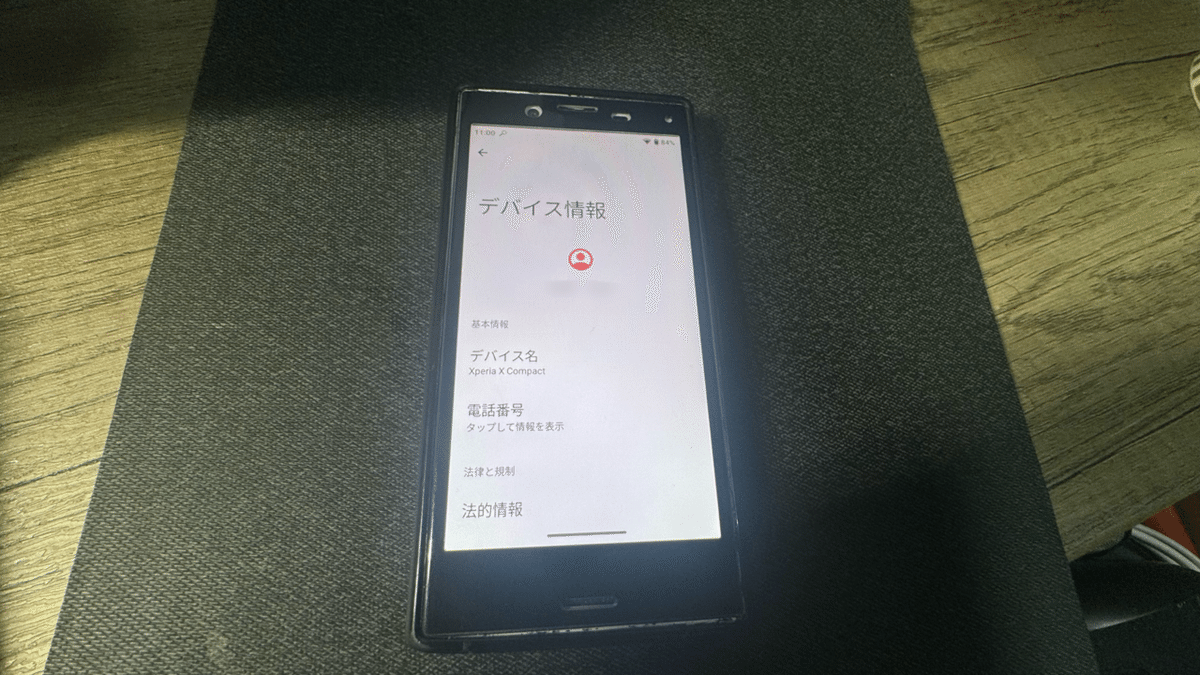
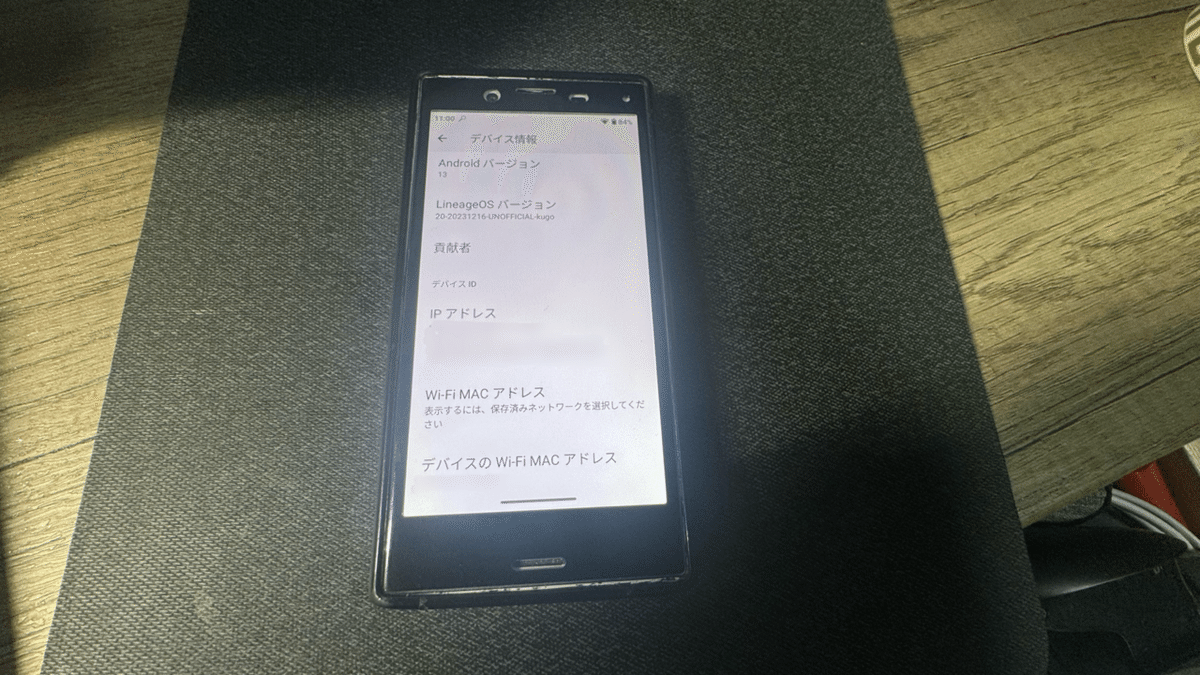

正規ROMのUI
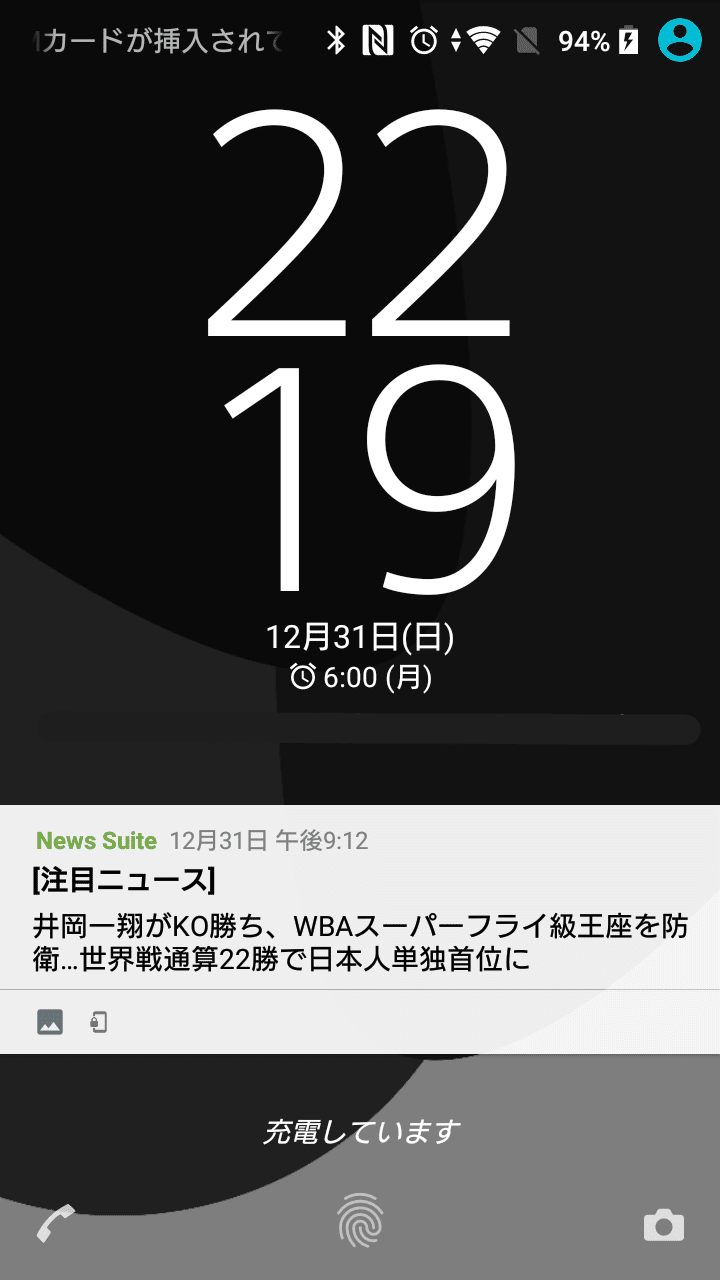


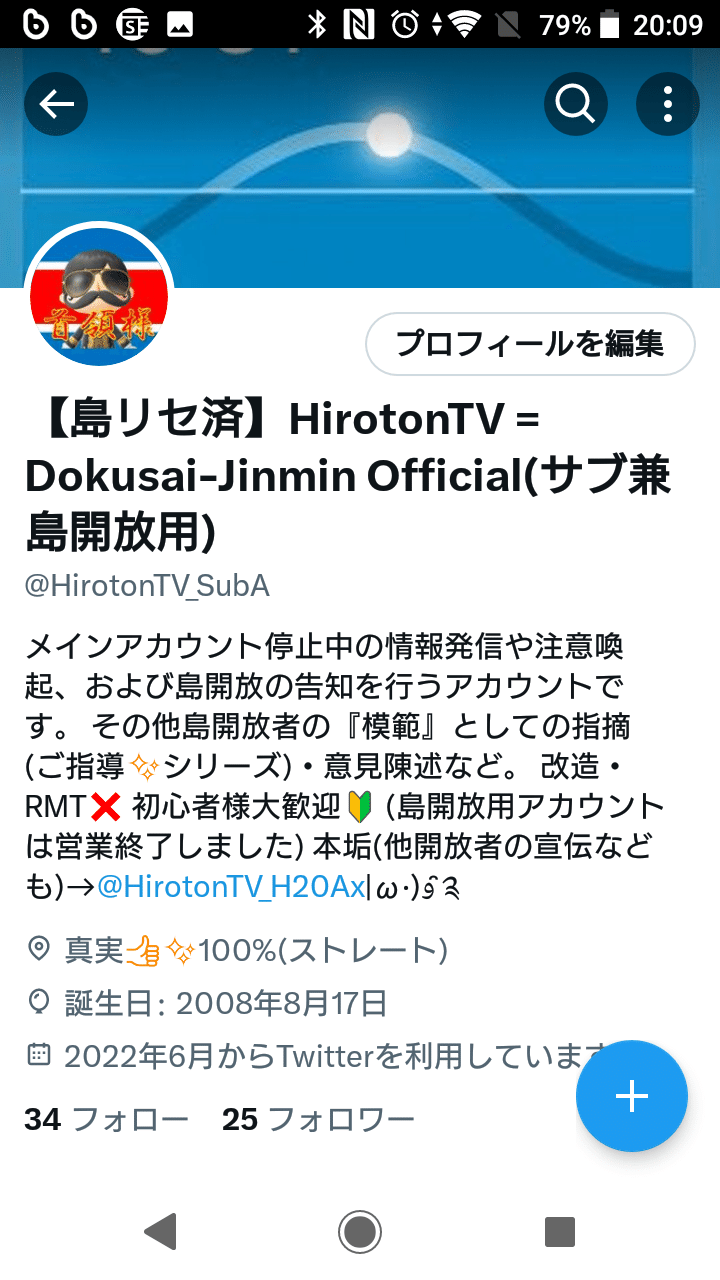

LineageOSのUI


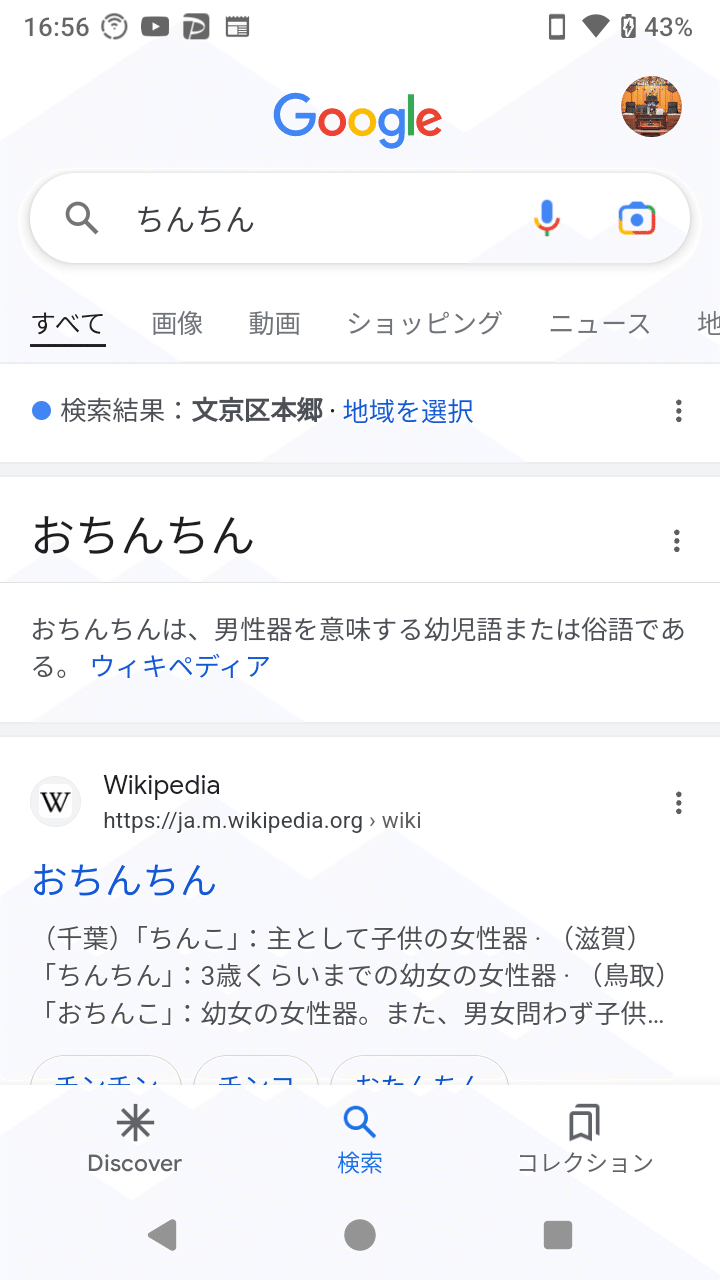

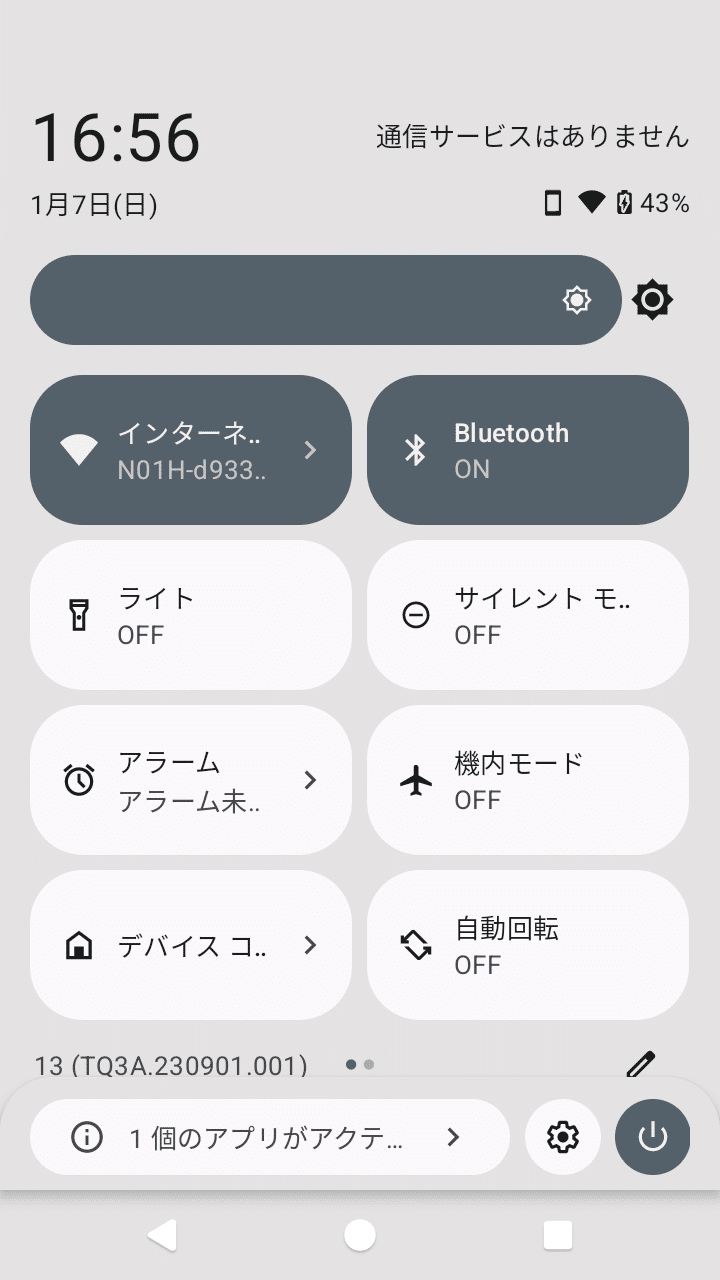
まとめ
今回はdocomo版のXperia X CompactにカスタムROMを導入しました。
今後動画版も制作して公開予定ですので乞うご期待ください。

